介绍
Piwigo 是一个免费、开源和可自定义的照片画廊软件程序,在 GNU 通用公共许可证(版本 2)下分发。
在本指南中,我们将专注于将Piwigo安装在Ubuntu 14.04上的Apache网络服务器上。在本教程的末尾,您将有一个工作照片画廊,包含多个专辑。
前提条件
在你开始之前,请确保你有这些前提条件。
- Ubuntu 14.04 Droplet
- 创建具有 sudo 特权的非根用户. 您可以在 初始服务器设置与 Ubuntu 14.04指南中遵循步骤 1-4
- 您还需要一个 LAMP 堆栈。
步骤 1 - 配置数据库
在本节中,我们将为Piwigo创建一个数据库和MySQL用户。
要开始,请使用您在 LAMP 安装过程中设置的 root 帐户登录 MySQL。
1mysql -u root -p
系统会提示您一个密码,这将是先决条件中使用的相同的MySQL根密码 LAMP指南。
让我们创建一个用于Piwigo的数据库,我们将在本例中称之为piwigo。
1CREATE DATABASE piwigo;
接下来我们需要创建一个数据库用户并分配一个密码,你可以使用不同于piwigouser的用户名,如果你愿意,你一定要更换密码。
1CREATE USER piwigouser@localhost IDENTIFIED BY 'password';
授予新创建的用户访问数据库的权限:
1GRANT ALL PRIVILEGES ON piwigo.* TO piwigouser@localhost;
现在设置新用户并重新加载权限:
1FLUSH PRIVILEGES;
我们现在可以离开MySQL:
1exit
步骤 2 — 下载 Piwigo
现在我们将从服务器下载最新版本的 Piwigo。
1curl -o piwigo.zip http://piwigo.org/download/dlcounter.php?code=latest
为了提取压缩的文件,您需要安装unzip包:
1sudo apt-get install unzip
从 zip 文件中提取 Piwigo 文件:
1unzip piwigo.zip
步骤 3 – 将文件复制到文档根
将 Piwigo 文件复制到 Apache 文档根:
1sudo rsync -avP ~/piwigo/ /var/www/html/
或者,你可以将 Piwigo 设置为 虚拟主机。
步骤 4 – 安装依赖性
要允许 Piwigo 添加和创建图像,我们需要确保安装 GD 图形图书馆:
1sudo apt-get install php5-gd
重启 Web 服务器:
1sudo service apache2 restart
步骤5:完整安装
打开一个网页浏览器,输入您的域名或IP地址为URL: http://your-server-ip/。
如果您看到默认的Apache页面,您可以删除它:
`` sudo rm /var/www/html/index.html
刷新页面。
您现在将被介绍到 Piwigo 安装页面:

如下所述,请填写所要求的信息。
数据库配置
默认情况下, ** 主机** 和 ** 数据库表前缀** 将自动填写,并可以留下原始设置。
您将需要输入以下细节:
- 用户: 在我们的示例中,我们将使用 piwigouser. 这与在步骤 1 中创建的数据库用户相同
- 密码: 此密码是您在步骤 1 中输入的新数据库密码
- 数据库名称: 对于本指南,我们将使用piwigo。
管理配置
在本节中,您可以创建一个全新的用户名和密码,允许您登录Piwigo控制面板。
对于本指南,我们将使用piwigo作为用户名,但您可以使用自己的
- 密码 和 密码 [确认]: 输入您的登录密码,并再次验证
- 电子邮件地址: 输入您希望作为网站管理员使用的电子邮件地址
- ** 选项:** 选择是否想要 订阅 Piwigo 公告新闻稿 和 发送我的连接设置通过电子邮件 – 两种选项都是默认选择的。
一旦你填写了所有内容,点击开始安装按钮.如果一切都配置正确,你会看到一个成功消息;否则,它会给你错误,需要纠正。
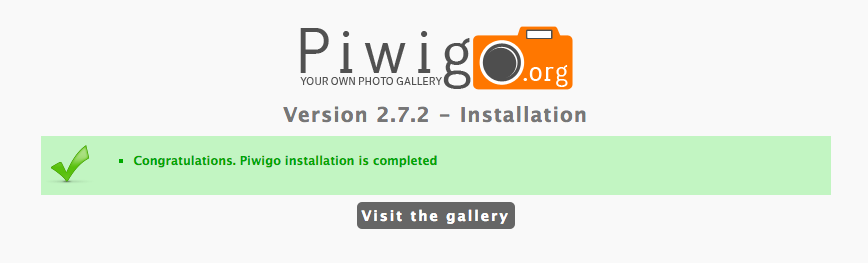
现在你可以点击 ** 访问画廊 ** 按钮访问控制面板
步骤 6 – 添加照片并查看画廊
您将被邀请到 **开始旅游 ** . 您必须点击该按钮开始. 之后,您将出现在 Piwigo 主页。
您可以点击通过游览,或点击结束游览按钮。
从左侧菜单中,在 照片 下,单击 ** 添加** 。
在您可以添加您的第一个照片之前,您需要点击 创建新专辑 链接。

在 ** 专辑名称** 下,键入一个名称,然后单击 ** 创建 ** 按钮。
点击添加照片按钮,选择一个或多个图像文件,或者您可以将文件拖到浏览器中。完成后,点击开始上传按钮。

要访问画廊,请点击页面顶部的 ** 访问画廊 ** 链接。

您可以随时访问画廊,访问您的 IP 地址或域名在您的浏览器。
要回到 Piwigo 控制面板的 URL,您可以访问 http://your_server_ip/admin.php。
结论
你现在有一个 Piwigo 照片画廊在 Ubuntu 14.04 上运行。 为了发现你的画廊的其他功能,你可以推出实时指南,将引导你到管理面板的不同部分. 从主画廊视图,你可以通过点击 管理 ,然后 插件 ,然后 ** 参观** 来访问这些指南。